目录
二、CTH200 系列 PLC 进行连接、 编程及程序的运行
一、CTH200系列小型以太网PLC
1.CTH200 系列 CPU 主控模块
首先介绍一下CPU H226L模块,并且介绍一下CTH200系列PLC结构示意图。
| CPU H226L |

 该CPU模块本体标配以太网接口,集成了强大的以太网通信功能。通过一根普通的网线即可将程序下载到PLC中,省去了专用编程电缆,不仅方便,而且有效的降低用户的成本 。通过以太网接口还可与其他CPU模块、触摸屏、计算机进行通信,轻松组网。
该CPU模块本体标配以太网接口,集成了强大的以太网通信功能。通过一根普通的网线即可将程序下载到PLC中,省去了专用编程电缆,不仅方便,而且有效的降低用户的成本 。通过以太网接口还可与其他CPU模块、触摸屏、计算机进行通信,轻松组网。
CTH200支持1个扩展板,其总线最多可扩展7个模块。
二、CTH200 系列 PLC 进行连接、 编程及程序的运行
1.CTH200PLC的连接
CTH200 系列 PLC 支持以太网通信,选用以太网通信时, 请使用标准网线将 CTH200 PLC 连接到编程设备。
使用标准网线连接 PLC
如图2-3所示为使用标准网线连接 CTH200 CPU 与编程设备。

在连接好后,就可以开始使用 MagicWorks PLC 编程软件了。
双击 MagicWorks PLC 图标 启动 MagicWorks PLC 软件, 选择“文件 -> 新建”即可创建一个新
项目。图 2-4 为一个项目管理器界面, 单击项目树中的图标可以打开 MagicWorks PLC 项目中的
组件。

2.与CTH200建立通信
这里我们主要讲解以太网通信方式。
1. 在“设置 PG/PC 接口”属性对话框中,可以选择并设置 CTH200 支持的串口通信网络,所选的网络将被用作一个接口,可选的网络接口如下:
CTH300/200 Local(TCP/IP)系列
CTH00/200 Remote(TCP/IP)系列
以 CTH300/200 Local(TCP/IP)->Realtek PCle GBE Family Controller 为例,具体操作步骤如下:
(1) 在通信设置窗口中双击图标或点击“设置 PG/PC 接口”
(2) 在列出的网络接口选项中选择“CTH300/200(TCP/IP) Local-> Realtek PCle GBE Family
Controller”。
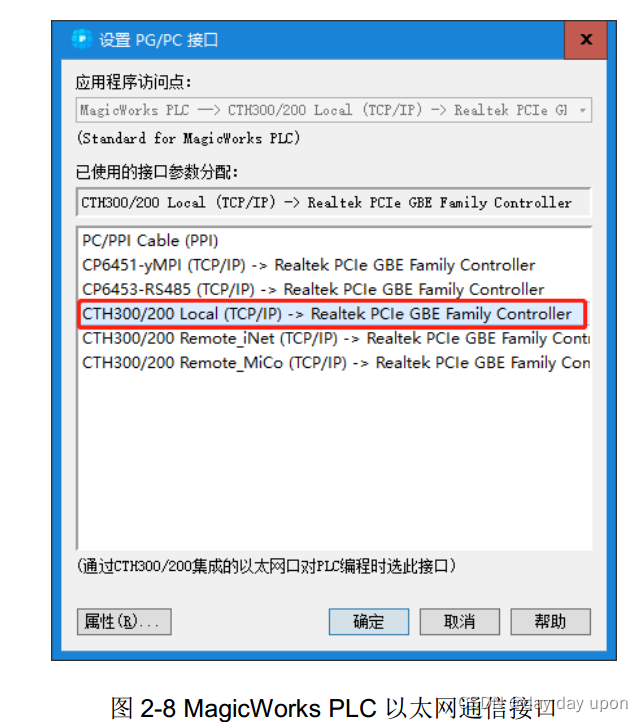
2. 使用通信对话框与 CTH200 建立通信:
1) 在通信对话框中双击刷新图标。 MagicWorks PLC 搜寻并显示所连接的 CTH200 站的 CPU 图
标。
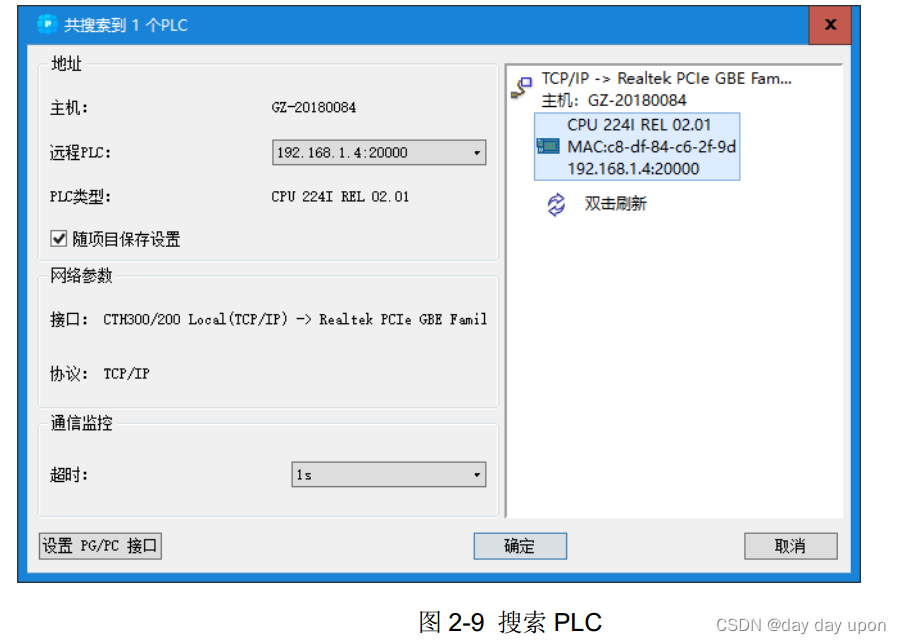
2) 搜索完成后,选择 CTH200 站并点击确定。如果 MagicWorks PLC 未找到 PLC, 请先检查线
缆是否连接良好,然后检查通信参数的设置,并重复以上步骤。与 CTH200 建立通信之后,将电
脑 IP 设置与 PLC 的 IP 在同一网段,但二者 IP 不能相同,如上图搜索到 PLC 的 IP 为
192.168.1.202,那么电脑 IP 也应为 192.168.1.XXX(其中 XXX 范围 1--255)这样即可编程并下
载序, IP 的具体设置过程如下:
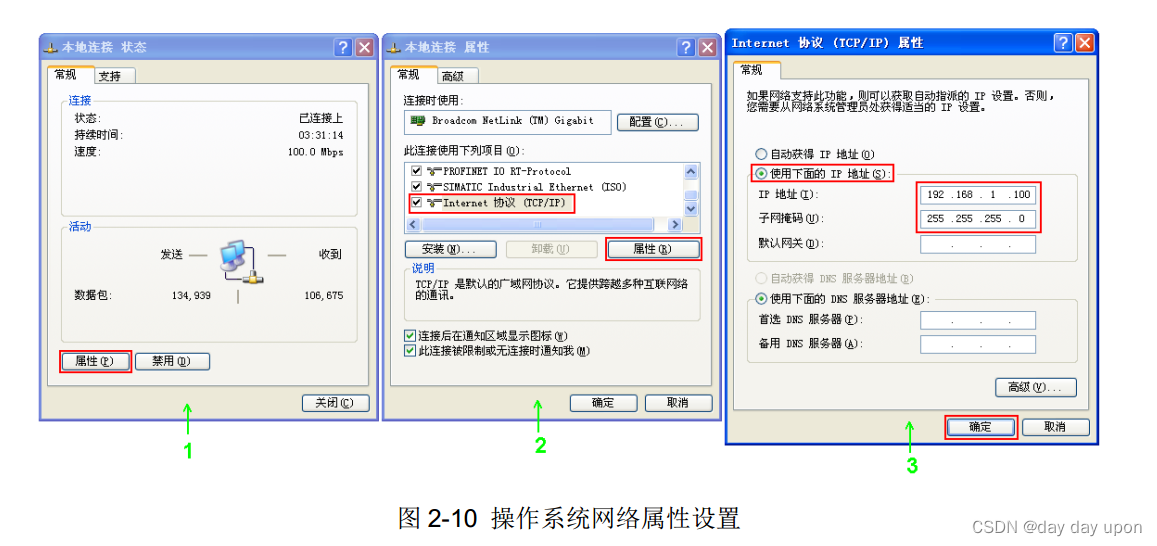
3. 创建程序段
1.创建实例程序段
在建立通信后,便可以创建程序段了。
本节举例说明一个 PLC 程序的创建、下载、和运行过程,帮助我们了解并使用 CTH200。
以下程序示例在一个程序段中用了 3 条指令,其功能是将传输到 QB0 中的数值字节以 1s 时间间隔左移一位。 本例中使用梯形图编辑器来录入程序,并介绍了程序编译、下载和运行过程。
下面是梯形图和语句表程序,语句表中列出的各段程序注释,详细解释了程序的逻辑关系。
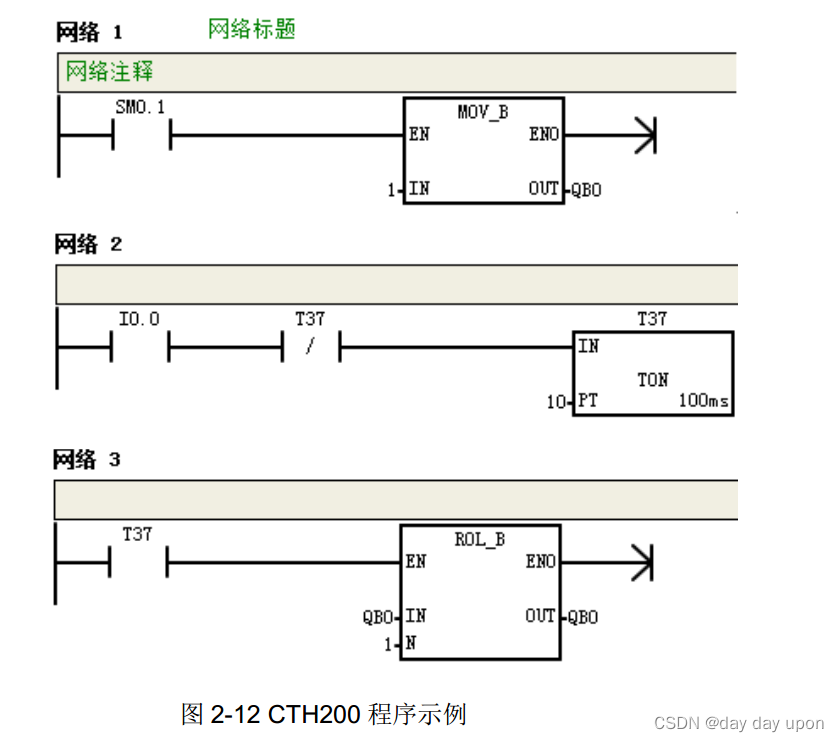
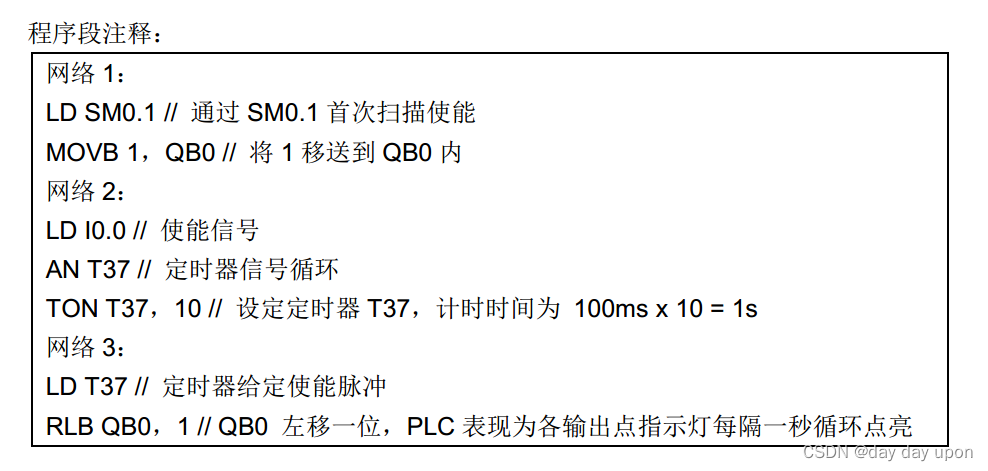
2.编辑程序
在 Maigicworks PLC(V2.08 以上版本) 中选定 PLC 并设定相关通信参数,然后单击程序块图标打开程序编辑器,见图 2-13。
您可以用拖拽或双击的方式将指令树中的梯形图指令插入到程序编辑器中。在工具栏图标中有一些命令的快捷方式。编写和编译程序之后,即可下载程序到 CTH200 系列 PLC 中。
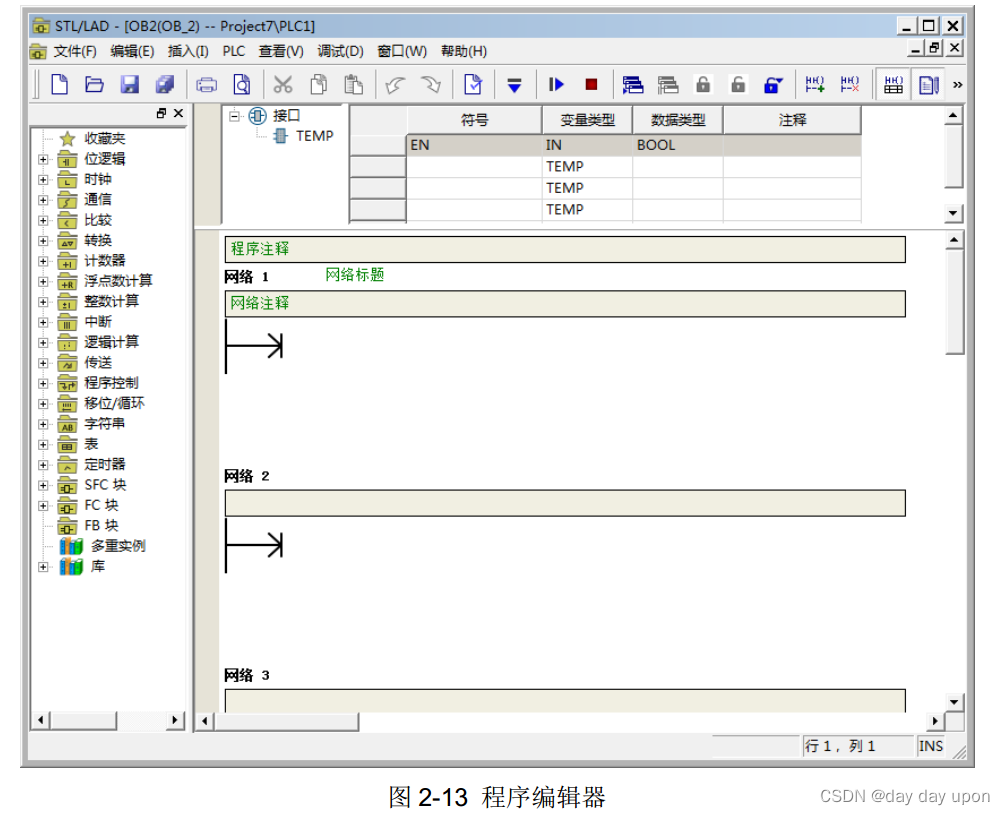
3.编译程序
程序段输入完成后,需要编译程序:
1)选择菜单命令“PLC -> 编译”或点击“编译”按钮
2)底部的输出窗口将显示编译状态,如提示编译有误,请点击窗口提示查看具体详情,如编译无
误,窗口显示如下:
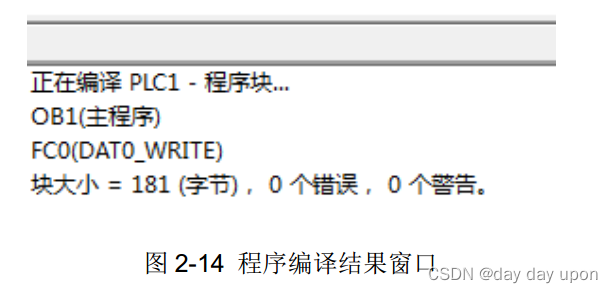
保存项目:
1) 在菜单条中选择菜单命令“文件 -> 另存为”。
2) 在“命名”对话框中输入项目名。
3) 选择存储位置,即可下载程序到 CTH200 系列 PLC。
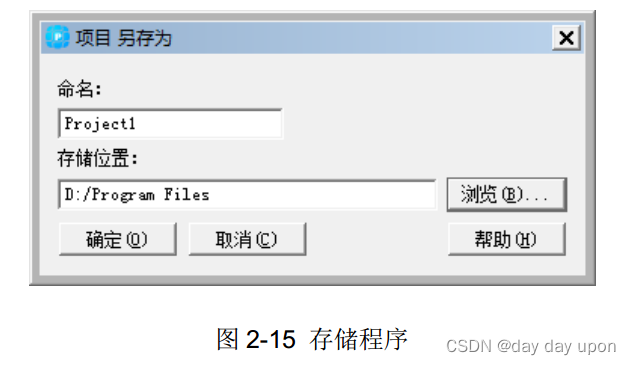
4.下载程序
点击工具条中的下载图标或者在命令菜单中选择“PLC -> 下载”可以下载程序。如图 2-16 和
2-17。
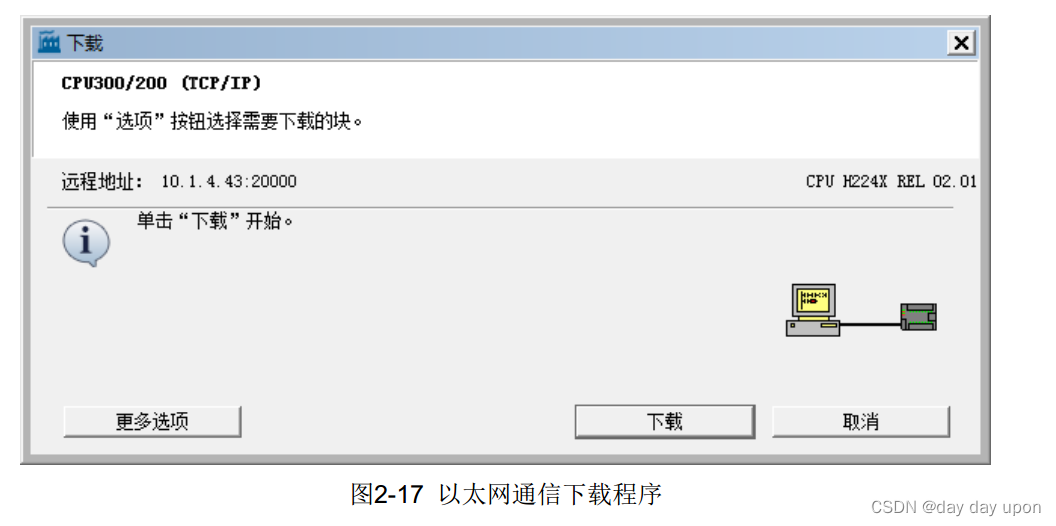
5.运行PLC
CTH200系列 PLC的模式开关设置为 RUN时, MagicWorks PLC软件才可以将 CTH200 系列 PLC转入 RUN 模式。当 CTH200 处于 RUN 模式时,执行程序:
1) 单击工具条中的运行图标 或者在命令菜单中选择 PLC -> RUN。
2) 点击“是”进入运行模式。当 CTH200 转入运行模式后, CPU 将执行程序, Q0.0-Q0.7 将从左到右以 1s 间隔分别循环点亮,表示正在对 Q 内存中的数值执行循环左移动作。
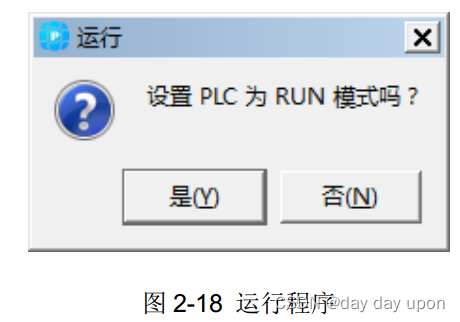
可以通过选择项目树->状态表来监控程序。 MagicWorks PLC 显示执行结果。要想终止程序运行,可以单击图标 或选择菜单命令“PLC -> 停止”将 CTH200 置于停止模式。





















 1376
1376











 被折叠的 条评论
为什么被折叠?
被折叠的 条评论
为什么被折叠?








